Automator mac os — это удобная программа, встроенная в операционную систему Mac OS, которая позволяет автоматизировать различные задачи на компьютере. С ее помощью вы можете создавать собственные рабочие потоки (workflows), которые будут выполнять определенные действия с файлами, папками и приложениями.

Automator обладает простым и интуитивно понятным интерфейсом, что делает его доступным для пользователей с любым уровнем технической подготовки. Даже если вы не знакомы с программированием, вы сможете создать свои собственные автоматизированные рабочие потоки, которые значительно упростят вашу работу.
Используя Automator, вы можете создавать скрипты и приложения, которые позволят вам автоматически выполнять множество рутинных задач, таких как обработка и копирование файлов, изменение размеров изображений, конвертация видео, отправка почты и многое другое. Все это можно сделать быстро и без особых усилий.
Если вы хотите узнать, как пользоваться Automator mac os, вам потребуется всего несколько шагов. Вначале откройте программу Automator, которая находится в папке «Программы». Затем выберите тип документа — «Рабочий поток». В открывшемся окне вы увидите список действий, которые вы можете добавить в ваш рабочий поток. Вы можете выбрать действие, перетащить его в рабочую область и настроить его параметры. После того, как вы добавите все необходимые действия, сохраните рабочий поток и дайте ему имя.
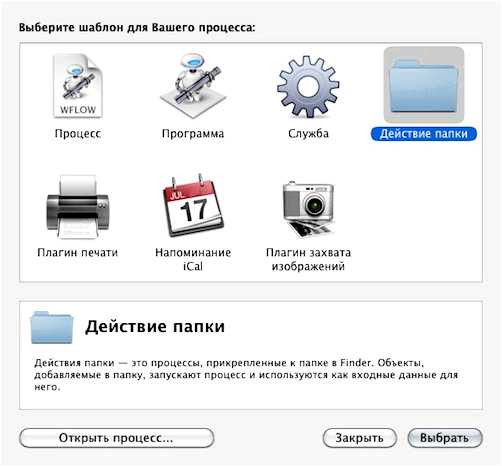
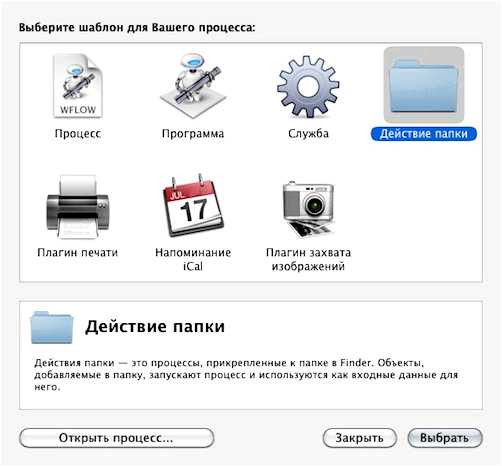
- Automator Mac OS — всё, что вы хотели знать о этом инструменте
- Что такое Automator Mac OS и зачем он нужен?
- Зачем нужен Automator Mac OS?
- Вопрос-ответ:
- Что такое Automator в Mac OS?
- Как использовать Automator?
- Какие задачи можно автоматизировать с помощью Automator?
- Как создать собственный рабочий процесс в Automator?
- Можно ли поделиться своими рабочими процессами с другими пользователями?
Automator Mac OS — всё, что вы хотели знать о этом инструменте
С помощью Automator вы можете создавать различные рабочие процессы на основе готовых шаблонов или создавать собственные. Эти процессы могут включать в себя действия, такие как копирование файлов, изменение размера изображений, конвертация файлов, отправка электронной почты и многое другое. Вы также можете добавлять условия и циклы для создания более сложных и адаптивных процессов.
Automator обеспечивает простой и интуитивно понятный интерфейс для создания рабочих процессов. Вы можете просто перетащить и отпустить операции в окно Automator, затем настроить их параметры. Вы также можете добавлять указатели на файлы и папки, чтобы легко включать или исключать определенные элементы из процесса.
Одним из самых полезных аспектов Automator является возможность сохранения ваших рабочих процессов в виде приложений или плагинов. Это означает, что вы можете создавать приложения, которые позволят вам запускать рабочий процесс по требованию без необходимости открывать Automator. Вы также можете делиться своими процессами с другими пользователями Mac, чтобы помочь им автоматизировать свою работу.
| 1. Экономит время и усилия, автоматизируя рутинные задачи | 1. Запустите Automator на вашем Mac |
| 2. Легко создает и настраивает рабочие процессы | 2. Выберите шаблон или создайте новый процесс |
| 3. Позволяет создавать приложения и плагины | 3. Перетащите операции и настройте их параметры |
| 4. Позволяет делиться процессами с другими пользователями | 4. Добавьте указатели на файлы и папки |
Что такое Automator Mac OS и зачем он нужен?
Зачем нужен Automator Mac OS?
Automator может быть полезен во многих ситуациях, особенно если вам приходится выполнять однотипные задачи каждый день. Вот несколько примеров, для которых полезно использовать Automator:
- Пакетная обработка файлов: Automator позволяет создавать рабочие потоки, которые могут автоматически выполнять действия с несколькими файлами одновременно. Например, вы можете использовать Automator для изменения размера и обрезки фотографий одновременно.
- Создание скриптов и приложений: Automator позволяет создавать собственные скрипты и приложения для автоматизации различных задач. Например, вы можете создать приложение, которое автоматически сохраняет все открытые вкладки веб-браузера или скрипт, который автоматически создает резервные копии выбранных файлов.
- Интеграция с другими приложениями: Automator позволяет интегрировать свои действия с другими приложениями на вашем компьютере. Например, вы можете создать рабочий поток, который автоматически отправляет добавленные фотографии в приложение для обработки изображений.
- Упрощение повседневных задач: Automator позволяет автоматизировать повторяющиеся действия, связанные с вашей работой или учебой. Например, вы можете создать рабочий поток, который автоматически сохраняет все ваши важные электронные письма в отдельную папку или скрипт, который автоматически создает список всех используемых вами слов в текстовом документе.
В целом, Automator Mac OS является мощным инструментом для автоматизации задач на компьютере. Он позволяет сэкономить время и упростить работу, особенно если вам приходится часто выполнять похожие действия. Важно отметить, что Automator может быть использован как начинающими пользователями Mac OS, так и опытными программистами, благодаря своей простоте и гибкости.
Вопрос-ответ:
Что такое Automator в Mac OS?
Automator — это инструмент автоматизации задач в операционной системе Mac OS.
Как использовать Automator?
Чтобы использовать Automator, нужно открыть приложение «Automator» в папке «Программы» и выбрать нужное действие из списка.
Какие задачи можно автоматизировать с помощью Automator?
С помощью Automator можно автоматизировать множество задач, например, создание резервной копии файлов, изменение размера изображений, создание PDF-документов, отправку электронных писем и многое другое.
Как создать собственный рабочий процесс в Automator?
Для создания собственного рабочего процесса в Automator нужно открыть приложение, создать новый документ, выбрать нужное действие и настроить его параметры.
Можно ли поделиться своими рабочими процессами с другими пользователями?
Да, можно. В Automator есть функция экспорта рабочих процессов, которая позволяет поделиться ими с другими пользователями Mac OS.







